Cómo poner mi propia voz en Waze
Waze se ha convertido en una gran opción de GPS para miles de conductores.
Waze, la popular aplicación móvil de navegación, se ha consolidado como una de las mejores opciones para llegar a nuestros destinos con rutas precisas y sin complicaciones.
Por su diseño ergonómico y funciones avanzadas de GPS, miles de personas la utilizan diariamente. Sin embargo, ¿sabías que puedes llevar la personalización un paso más allá y grabar tus propias indicaciones en lugar de utilizar las voces predeterminadas? En esta nota, te explicaremos cómo hacerlo.
- Te recomendamos Cómo evitar que Google elimine mis fotos de Drive Economía
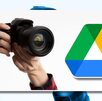
Paso 1: Abre la aplicación
Primero, inicia la aplicación Waze en tu dispositivo móvil. Una vez dentro, desliza el dedo desde la parte izquierda de la pantalla hacia el centro para abrir el menú lateral de opciones. Luego, pulsa el botón de Ajustes, que se representa con un icono de rueda dentada ubicado en la parte superior izquierda del menú.
Paso 2: Accede a la sección de Sonido y voz
Dentro del menú de ajustes de Waze, busca y selecciona la opción "Sonido y voz", la cual te permitirá modificar todas las configuraciones relacionadas con los sonidos y las voces de la aplicación.
Paso 3: Elige la opción "Voz de Waze"
Dentro de la sección "Sonido y voz", localiza la opción "Voz de Waze", ubicada en la sección de "Instrucciones de voz". Si tienes la última versión de la aplicación, también verás la opción "Grabadora de voz" en la parte superior. Esta es la función que utilizaremos para personalizar nuestras indicaciones.
Paso 4: Inicia la grabadora de voz
Cuando selecciones "Grabadora de voz", Waze te advertirá que las grabaciones deben ser claras, ya que se utilizarán para guiarte en tu ruta. Acepta los permisos para utilizar el micrófono de tu dispositivo en la aplicación y prosigue.
- Te recomendamos Animalistas de Atlixco salieron a exigir justicia por casos de zoofilia contra ‘Muñeca’ y ‘Celi’ Comunidad

Paso 5: Personaliza tus indicaciones
Dentro de las opciones de "Grabadora de voz", encontrarás una lista con todas las indicaciones que puedes personalizar, junto con la duración máxima de cada una. Selecciona la indicación que desees grabar con tu propia voz para iniciar el proceso de personalización.
Paso 6: Graba y revisa
Cuando comiences a grabar, aparecerá un botón con un círculo rojo. Presiónalo para empezar la grabación y, una vez hayas terminado, detén la grabación presionando el botón correspondiente. Antes de guardar la grabación, tendrás la opción de reproducirla o grabarla nuevamente para asegurarte de que quede a tu gusto.
Paso 7: Repite el proceso
Repite el paso 5 y 6 para cada una de las indicaciones que desees personalizar. A la derecha de cada indicación, verás botones de reproducción y borrado, lo que te permitirá revisar y rehacer las grabaciones si lo consideras necesario.
Paso 8: Guarda tus cambios
Una vez que hayas grabado todas las indicaciones a tu gusto, pulsa el botón "Aceptar" ubicado en la esquina superior derecha para guardar los cambios. A partir de este momento, disfrutarás de un viaje personalizado con tus propias indicaciones de voz en Waze.
¡Ahora estás listo para disfrutar de un viaje aún más ameno y personalizado con Waze!
ERV
- Queda prohibida la reproducción total o parcial del contenido de esta página, mismo que es propiedad de TELEDIARIO; su reproducción no autorizada constituye una infracción y un delito de conformidad con las leyes aplicables.
-










